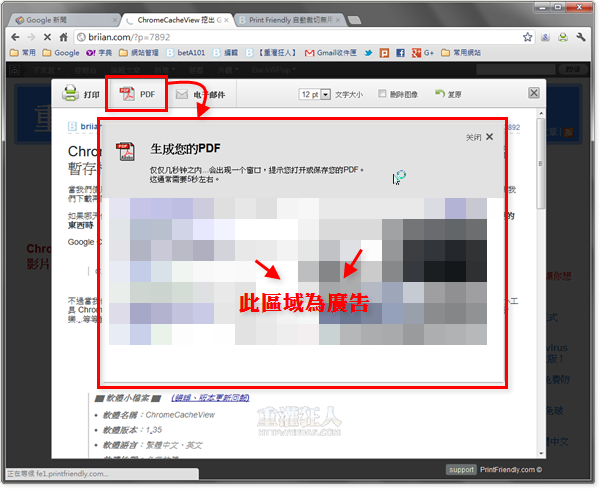當我們需要將網頁列印出來時,大部分應該都是針對網頁中有用的內容來做列印,但實際上一般網頁如果不是一堆廣告,不然就是版面滿滿的雜七雜八的東西(像本站一樣),根本都是一堆不是你想列印出來、保留下來看的內容,遇到這種狀況,該怎麼在列印時預先篩選要列印跟不列印的內容呢?
之前其實已經介紹過 Print Friendly 這服務了,後來才發現它又針對 Google Chrome 瀏覽器推出了相當方便的擴充程式,當我們要列印時只要按一下 Print Friendly 的按鈕,就可以自動預先清除掉主要內容以外的東西,除此之外還可讓我們自行手動刪除不要的內容,譬如說某些段落或某些圖檔是不必要保留的,也可一一刪除。
另外,Print Friendly 也可支援網頁轉存成 PDF 檔的功能,如果你想幫某些網頁做備份、留待日後慢慢閱讀的話,可以直接轉存成 PDF 檔存在電腦用。
▇ 軟體小檔案 ▇ (錯誤、版本更新回報)
軟體名稱:Print Friendly 軟體版本:1.0 軟體語言:英文 軟體性質:免費軟體 系統支援:此為 Google Chrome 瀏覽器專用的擴充套件(下載 Google Chrome) 官方網站:按這裡 軟體下載:用 Google Chrome 瀏覽器開啟「這個」網頁,按一下「加到 CHROME」按鈕即可將程式安裝到電腦中
另,支援任意瀏覽器:Print Friendly 自動裁切無用資訊的網頁「列印模式」,幫你省墨水!
使用方法:
第1步 安裝好 Print Friendly 擴充套件後,當我們需要列印網頁內容時,直接按一下網址列右邊的「Print Friendly」按鈕,此時程式會自動篩選並保留主要內容,開始列印前,還會出現一個預覽畫面,讓我們點選、刪除你不想印的部份。
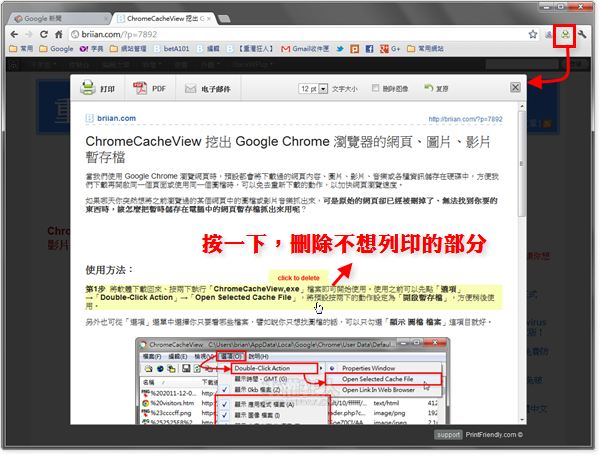
第2步 如果你想將網頁內容轉存成 PDF 的話,可以按一下「PDF」按鈕,等個五、六秒之後,就可以下載該頁面的 PDF 檔囉。